Paint tool SAI - это программа для рисования от японских разработчиков. Она снискала большую популярность благодаря своей простоте и удобстве. Paint tool SAI дает возможность легко работать не только с использованием графического планшета, но и при помощи обычной мышки. В этой статье мы рассмотрим, как в САИ рисовать глаза.
Начало работы
Сначала нужно сделать набросок глаза. После чего создайте новый слой и закрасьте его фоновым цветом. Этот цвет зависит от желаемого оттенка кожи. Добавьте дополнительный слой и выберите "Умножение" в меню "Переход". Перетяните слой с эскизом вверх, а слой с фоном разместите в самом низу. Желательно дать им название, чтобы не запутаться.
Выберите слой с умножением и нанесите на область вокруг глаз более темный оттенок. Создайте еще один под текущим и закрасьте внутреннюю область глаза в светло-бежевый цвет, близкий к белому. Можно использовать и другой светлый оттенок, но не стоит использовать абсолютно белый цвет, если вы хотите добиться более реалистичного эффекта.
Вернувшись на слой с умножением, закрасьте радужку глаза в желаемый цвет. Затем выберите темный цвет, нарисуйте по центу зрачок, затените верхнюю часть и края радужной оболочки.
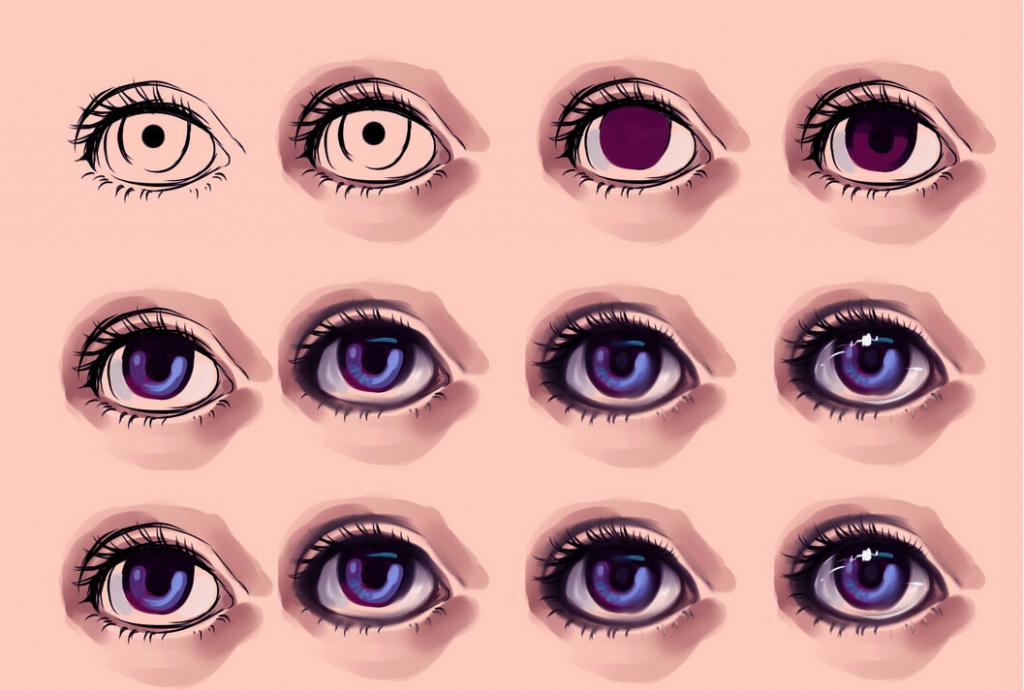
Добавление деталей
Продолжая рисовать глаза в САИ, нанесите на нижнюю часть радужки более светлые тона. Можно также добавить немного другого оттенка, близкого к цвету глаза. Например, если вы решили сделать его синим, то красиво будут смотреться сиреневые вкрапления.
Затените белок сверху светло-серым оттенком. Для теней можно использовать еще один слой, установив "Непрозрачность" на 95-80 %.
Создавая мягкие линии, постепенно избавьтесь от строгих линий наброска, затените верхнее и нижнее веко.

Завершение рисунка
Заканчивая рисовать глаза в САИ, нужно добавить бликов и немного деталей на радужку. Для этого можно добавить еще один верхний слой, а поверх глаза нанести белые точки. На радужку можно нанести еще несколько коротких штрихов более светлого цвета.
Дорисуйте нижние ресницы. При желании можно дополнить рисунок деталями и бликами.
Как рисовать мышкой в Paint tool SAI
Для удобного рисования мышкой в САИ есть специальный набор инструментов. Чтобы получить к ним доступ в "Паинт тул САИ", вам нужно создать векторный слой. После этого вам станут доступны такие инструменты:
- Pen - позволяет создавать произвольные линии.
- Eraser - стирает ненужные элементы.
- Weight - позволяет увеличить или уменьшить толщину созданных линий.
- Color - окрашивает линии в выбранный цвет.
- Edit - позволяет отредактировать созданные линии.
- Pressure - дает возможность сменить толщину линии в определенной точке.
- Curve - создает изогнутые линии.
- Line - позволяет провести ровную прямую линию.
- Select - выделяет необходимую область.
- Deselect - убирает выделение в определенной области.

Используя эти инструменты, рисовать глаза в САИ с помощью мышки становится очень легко:
- Для этого сначала нужно нарисовать контур глаза, используя инструмент Curve.
- Затем выделите "Волшебной палочкой" радужку, создайте дополнительный слой, закрасьте выделенную область нужным цветом, используя инструмент "Заливка".
- Вернитесь на векторный слой, выберите более темный оттенок, с помощью Curve обведите верхнюю часть радужки.
- Затем также выделите часть радужной оболочки, на слое с цветом закрасьте выделенный элемент.
- Так, продолжая выделять и закрашивать нужные детали, вы сможете создать красивый рисунок мышкой.
Финальные штрихи в виде бликов и деталей на радужке можно сделать на новом обычном слое.
























